Kako izvesti prenos sistema Nintendo 3DS
Če ste kupili a Novi Nintendo 3DS oz Nov sistem 2DS, boste verjetno želeli prenesti digitalne igre, ki ste jih prenesli na svoj stari model, na novega. Izvedete lahko tudi prenos podatkov Nintendo 3DS med dvema sistemoma istega modela.
Ta navodila zajemajo vse sisteme v družini Nintendo 3DS, vključno z Nov Nintendo 3DS XL in novi Nintendo 2DS XL.
Preden prenesete svojo vsebino 3DS
Prepričajte se, da veste, katere modele 3DS ali 2DS imate. Podatke je mogoče prenesti iz originalnega Nintendo 2DS v nov 3DS XL, vendar ni mogoče premakniti podatkov iz novega modela v originalni 3DS ali 2DS. Možen je tudi prenos podatkov med 3DS in 2DS, kot tudi prenos med dvema novima modeloma.
Druge stvari, ki jih je treba obravnavati pred prenosom:
- Ne glede na model morata biti oba sistema nastavljena na isto regijo; boste pozvani, da ga nastavite, ko prvič nastavite sistem.
- Omogočiti boste morali dostop do interneta in se prepričati, da ste posodobljen na najnovejšo vdelano programsko opremo na obeh napravah.
- Če vaš novi 3DS že ima ID omrežja Nintendo povezan z njim, morate najprej odstraniti Nintendo Network ID.
- Za dokončanje postopka morajo imeti izvorni sistemi vstavljeno kartico SD. Če morate kupiti SD kartica za vaš 3DS, se prepričajte, da je združljiv z vašim modelom.
Kako prenesti vsebino iz izvirnega 3DS v nov 3DS
Sledite tem korakom, da premaknete vsebino iz izvirnega 3DS v New Nintendo 3DS, New Nintendo 3DS XL in New Nintendo 2DS XL:
-
Vklopite izvorni sistem (vaš originalni 3DS) in izberite Sistemske nastavitve iz menija Domov.

-
Dotaknite se Druge nastavitve.

-
Dotaknite se 3 na vrhu zaslona, nato tapnite Sistemski prenos.
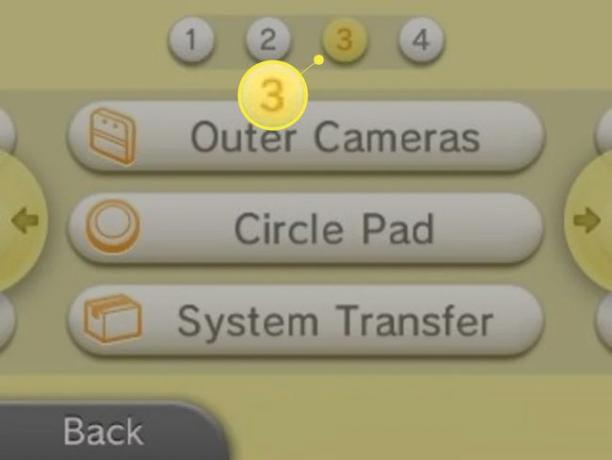
-
Dotaknite se Prenos iz sistema v družini Nintendo 3DS.
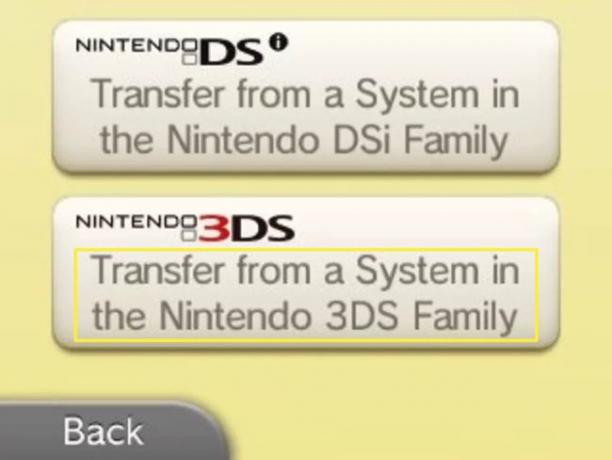
-
Preberite informacije in tapnite strinjam se.

-
Dotaknite se Pošlji iz tega sistema.
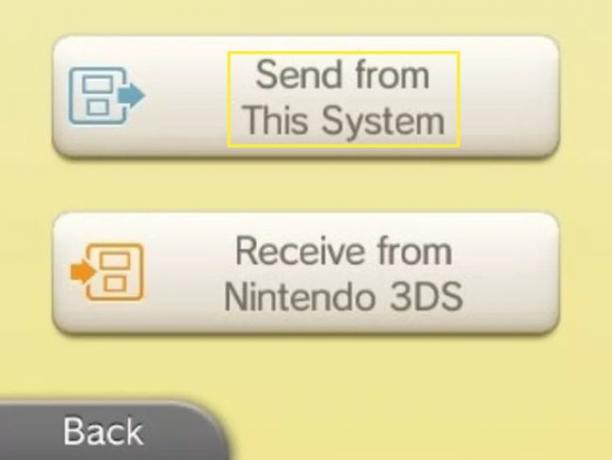
-
Če imate z vašo napravo povezan Nintendo Network ID, izberite Naslednji in vnesite svoje geslo za Nintendo Network ID.
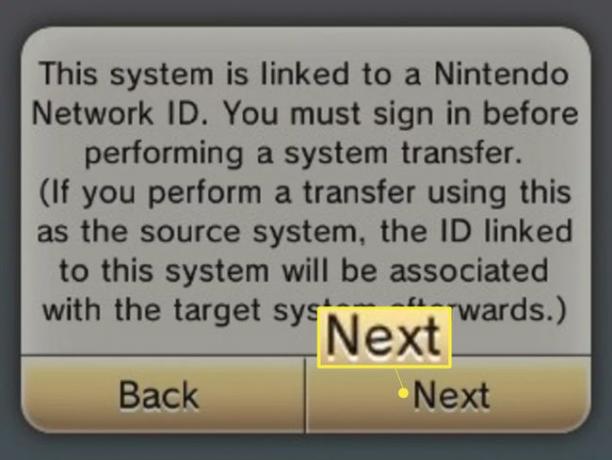
-
Vklopite ciljni sistem (vaš Novi 3DS) in izberite Sistemske nastavitve iz menija Domov.

-
Dotaknite se Druge nastavitve.

-
Dotaknite se 4 na vrhu zaslona, nato tapnite Sistemski prenos.
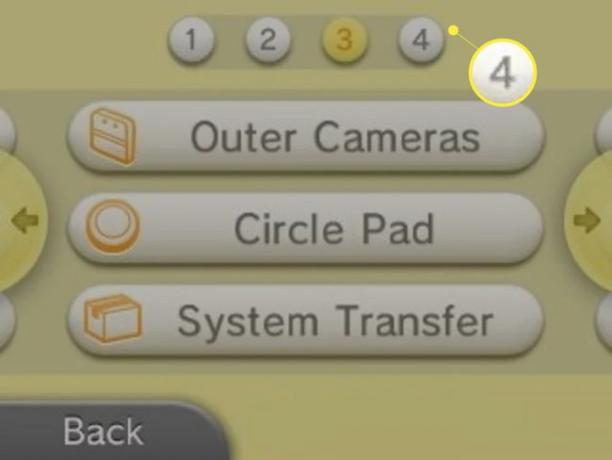
Na novem Nintendo 2DS XL tapnite 3, nato tapnite Sistemski prenos.
Dotaknite se Prenos iz Nintendo 3DS.
-
Preberite informacije in tapnite strinjam se.

Dotaknite se da za začetek prenosa.
-
Dotaknite se Prejmite od Nintendo 3DS. Vaš prvotni 3DS bi moral zaznati vaš novi 3DS.
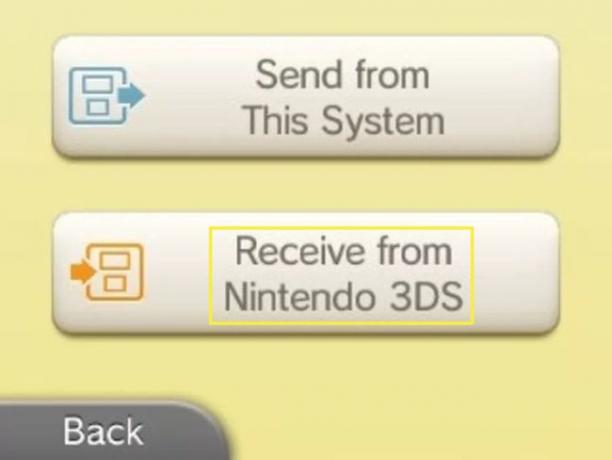
V izvornem sistemu izberite sistem, ki bo prejel prenos.
V ciljnem sistemu tapnite da.
-
V izvornem sistemu tapnite Naslednji, nato tapnite da.
Če so zaznani podvojeni podatki, preglejte, kaj bo izbrisano, in tapnite Naslednji. Če prejmete sporočilo, da lahko neka programska oprema postane nestabilna, tapnite da potrditi.
-
Dotaknite se Prenos, tapnite Naslednji, preglejte informacije o karticah SD, nato tapnite Naslednji ponovno.
Če imate naslove Nintendo DSiWare, tapnite Premakni se ko ste pozvani.
Izberite Brezžični prenos.
Izberite Premakni se za inicializacijo prenosa. Ta postopek lahko traja nekaj ur, zato priključite oba sistema na njuna vira napajanja.
Izberite v redu na obeh sistemih, ko končate. Izberite, da svoj Nintendo DSiWare premaknete v sistemski pomnilnik ciljnega sistema, če ga zahtevate.
Odstranite kartico SD iz izvornega sistema in jo premaknite v ciljni sistem.
-
Vaša vsebina iz starega sistema bo zdaj prikazana v novem.
Morda boste morali znova prenesti nekatere igre in aplikacije v ciljnem sistemu. Za prenos vsebine, ki ste jo predhodno kupili, vam ni treba znova plačati.
Kako prenesti vsebino med dvema novima sistemoma Nintendo 3DS
Prav tako je mogoče prenašati vsebino med sistemi New Nintendo 3DS, New Nintendo 3DS XL in New Nintendo 2DS XL.
-
Vklopite izvorni sistem in izberite Sistemske nastavitve iz menija Domov.

-
Dotaknite se Druge nastavitve.

-
Dotaknite se 4, nato tapnite Sistemski prenos.
Na novem Nintendo 2DS XL tapnite 3 in potem Sistemski prenos.
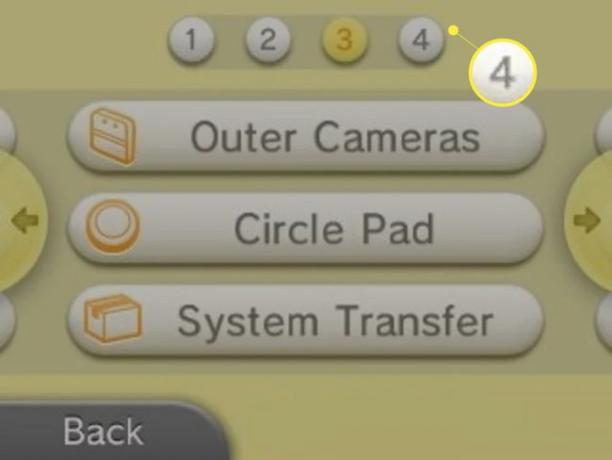
Dotaknite se Prenos iz Nintendo 3DS.
-
Preberite informacije in tapnite strinjam se.

-
Dotaknite se Pošlji iz tega sistema.
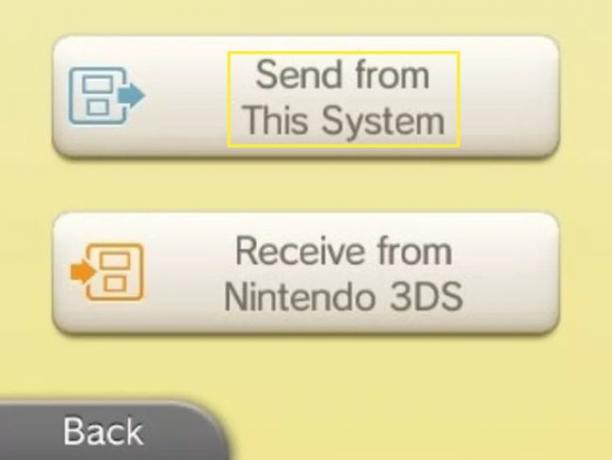
-
Če imate povezan ID omrežja Nintendo, tapnite Naslednji in vnesite svoje Nintendo Network ID in geslo.
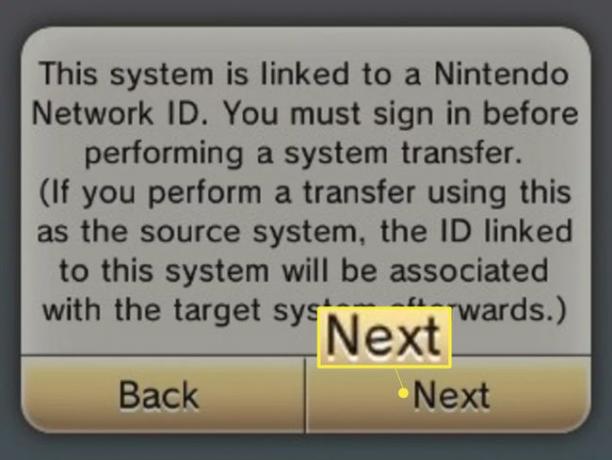
-
Vklopite ciljni sistem in izberite Sistemske nastavitve iz menija Domov.

-
Dotaknite se Druge nastavitve.

-
Dotaknite se 4, nato tapnite Sistemski prenos.
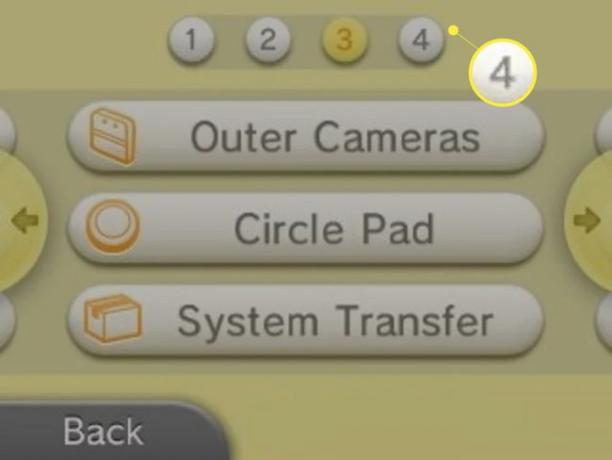
Na novem Nintendo 2DS XL tapnite 3 in potem Sistemski prenos.
Dotaknite se Prenos iz Nintendo 3DS.
-
Preberite informacije in tapnite strinjam se.

-
Dotaknite se Prejmite od Nintendo 3DS.
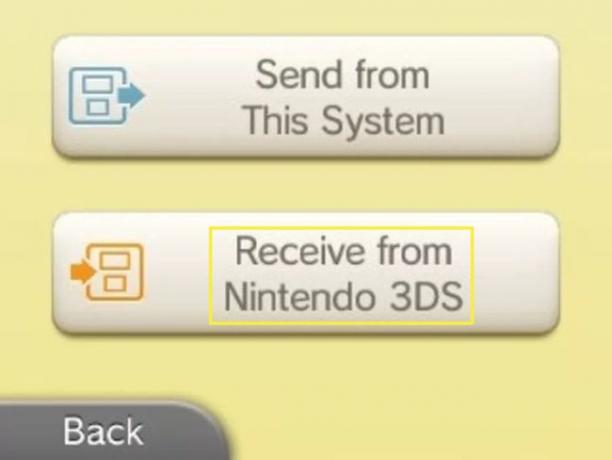
V izvornem sistemu izberite sistem, ki bo prejel prenos.
Dotaknite se da na ciljnem sistemu.
Dotaknite se Naslednji > da > Prenos na izvornem sistemu.
-
V ciljnem sistemu tapnite Ne izbriši, nato tapnite da.
Druga možnost je, da se dotaknete Izbriši, nato tapnite Naslednji da pred prenosom izbrišete podatke v ciljnem sistemu.
Dotaknite se v redu za ponovni zagon sistema.
Odstranite kartico SD iz izvornega sistema in jo premaknite v ciljni sistem.
Vaša vsebina iz starega sistema bo zdaj prikazana v novem.
Kako prenesti vsebino med sistemi Nintendo 3DS, Nintendo 3DS XL in Nintendo 2DS
Za prenos podatkov med originalnimi sistemi Nintendo 3DS, Nintendo 3DS XL in Nintendo 2DS sledite tem korakom.
-
Vklopite izvorni sistem in izberite Sistemske nastavitve iz menija Domov.

-
Dotaknite se Druge nastavitve.

-
Dotaknite se 3, nato tapnite Sistemski prenos.
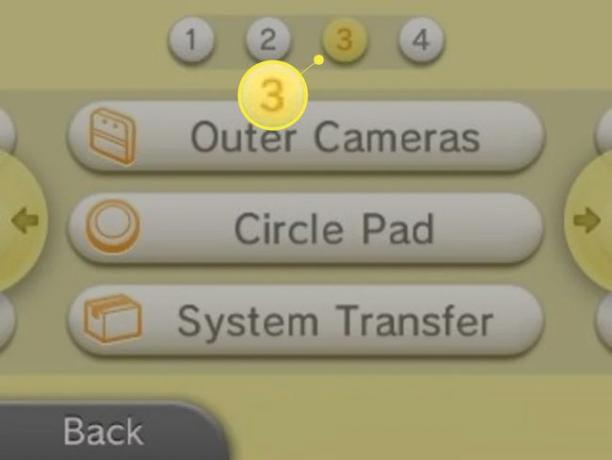
-
Dotaknite se Prenos iz sistema v družini Nintendo 3DS.
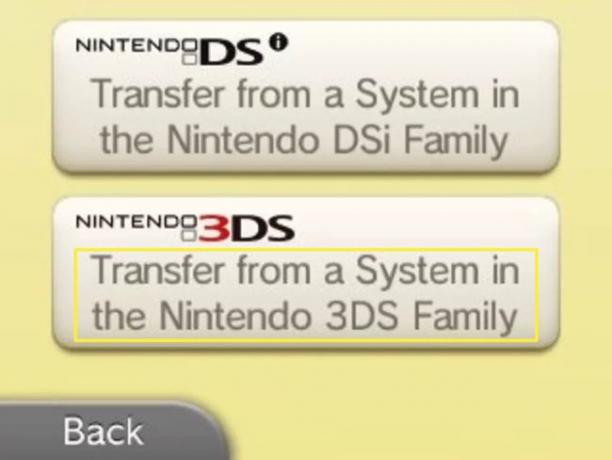
-
Preberite informacije in tapnite strinjam se.

-
Dotaknite se Pošlji iz tega sistema.
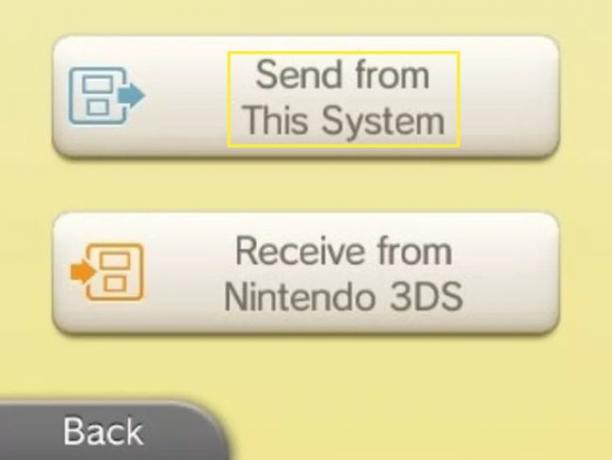
-
Če imate z vašo napravo povezan Nintendo Network ID, izberite Naslednji in vnesite svoje geslo.
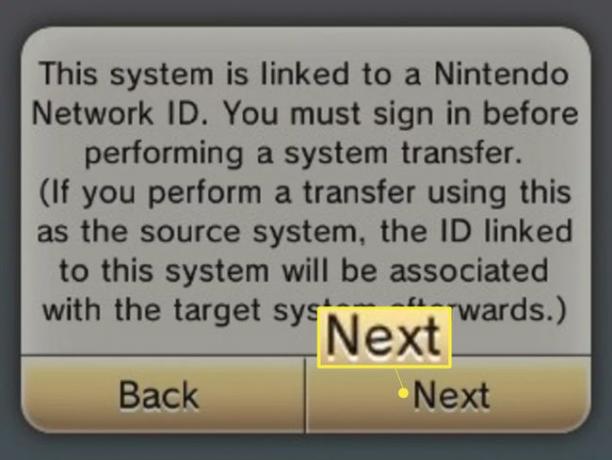
-
Vklopite ciljni sistem in izberite Sistemske nastavitve iz menija Domov.

-
Dotaknite se Druge nastavitve.

-
Dotaknite se 3 na vrhu zaslona, nato tapnite Sistemski prenos.
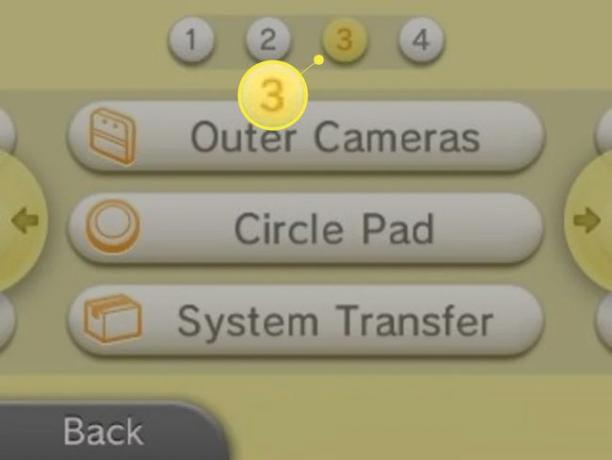
-
Dotaknite se Prenos iz sistema v družini Nintendo 3DS.
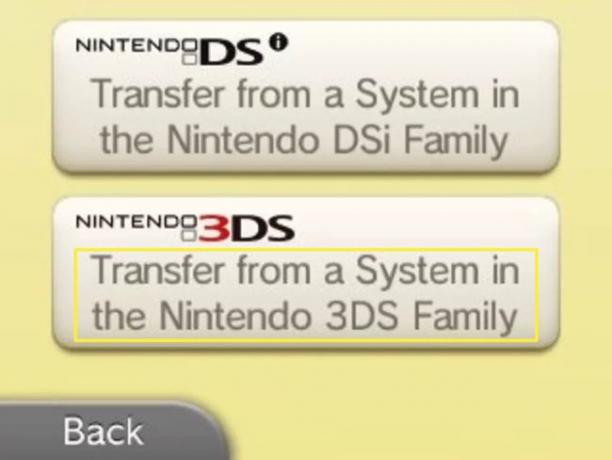
-
Preberite informacije in tapnite strinjam se.

-
Dotaknite se Prejmite od Nintendo 3DS.
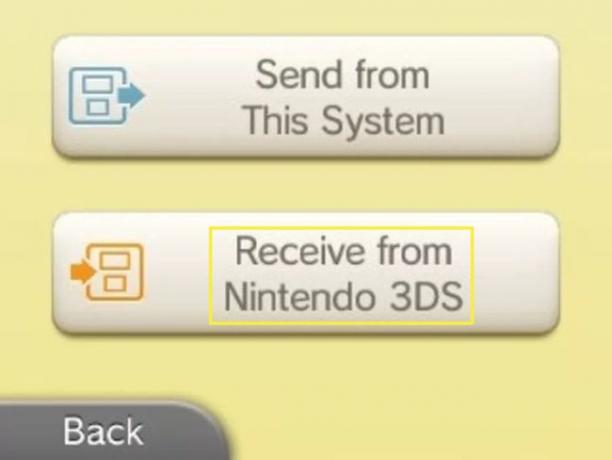
V izvornem sistemu izberite sistem, ki bo prejel prenos.
Dotaknite se da na ciljnem sistemu.
Dotaknite se Naslednji > da > Prenos na izvornem sistemu.
-
V ciljnem sistemu tapnite Ne izbriši, nato tapnite da.
Druga možnost je, da se dotaknete Izbriši, nato tapnite Naslednji da pred prenosom izbrišete podatke v ciljnem sistemu.
Dotaknite se v redu za ponovni zagon sistema.
Odstranite kartico SD iz izvornega sistema in jo premaknite v ciljni sistem.
